كيفية استخدام Premiere Pro لتغيير نسبة العرض إلى الارتفاع لشاشة الفيديو
Premiere Pro، أداة تحرير احترافية طورتها شركة Adobe، تمتلك وظائف متنوعة من شأنها تعزيز أداء الفيديو الخاص بك. لقد كانت سمعته الجيدة لكل من الخبراء والمبتدئين دائمًا هي السبب وراء استخدام العديد من محرري الفيديو لهذا البرنامج. إحدى الفوائد التي يمكنك الحصول عليها هي تغيير نسبة العرض إلى الارتفاع في Premiere. وفي الوقت نفسه، تعد نسبة العرض إلى الارتفاع والدقة من الميزات ذات الصلة الخاصة مع اختلاف كبير، ومع تغير هذه الأبعاد، يجب أن تعرف كيفية تشابك الاثنين عند العمل. بينما يمكن تحرير البعدين، دع هذه المقالة تركز على تحرير نسبة العرض إلى الارتفاع باستخدام طريقة التحرير الأكثر شيوعًا، مثل Premiere.
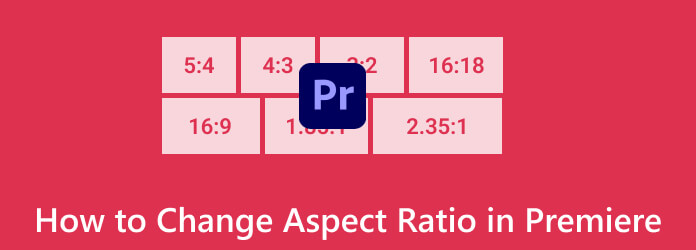
الجزء 1. هل توجد قوالب لنسبة العرض إلى الارتفاع في العرض الأول؟
لسوء الحظ، لا يحتوي Adobe Premiere Pro على قوالب مدمجة لنسبة العرض إلى الارتفاع. وبالتالي، لاستخدام Premiere Pro لتغيير نسبة العرض إلى الارتفاع، يمكنك فقط إعداد إعدادات التسلسل ومشروعك يدويًا لمطابقة نسب العرض إلى الارتفاع المحددة شائعة الاستخدام في إنتاج الفيديو، مثل 16:9، 9:16، 4:3، إلخ. كن مطمئنًا أن هذه الإعدادات ستساعد الفيديو النهائي الخاص بك على التوافق مع نسبة العرض إلى الارتفاع المطلوبة. يجب أن تتذكر أن مستوى نسبة العرض إلى الارتفاع الذي حددته بالإعدادات المذكورة سيؤثر على كيفية عرض مشروع الفيديو الخاص بك. لذلك، إذا كنت تقوم بإنشاء محتوى لمنصات شائعة مثل يوتيوبأو Instagram أو TV، يجب عليك تخصيص نسبة العرض إلى الارتفاع المناسبة لضمان ظهور مقطع فيديو بشكل صحيح عند مشاهدته.
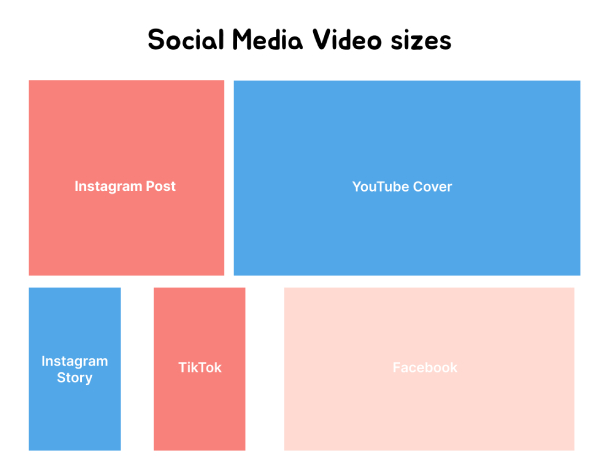
الجزء 2. دليل خطوة بخطوة لتغيير نسبة العرض إلى الارتفاع في Premiere
كيفية ضبط نسبة العرض إلى الارتفاع في Premiere Pro للحصول على تسلسل جديد
الخطوة1قم بتشغيل Premiere Pro، أو إنشاء مشروع جديد، أو افتح مشروعك الحالي. انقر فوق الزر "مشروع جديد" أو الزر "فتح المشروع" للقيام بذلك.
الخطوة2التالي هو إنشاء تسلسل جديد بالانتقال إلى ملفات > جديد > تسلسل أو الضغط CTRL + N على لوحة المفاتيح الخاصة بك. ثم ابدأ في ضبط معلمات التسلسل مثل حجم الإطار، نسبة البكسل إلى الارتفاع، وغيرها.
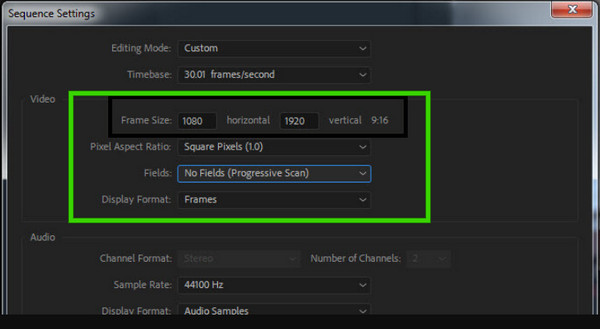
الخطوة3بعد ذلك، قم بإعادة الوصول إلى قم بتقديم قائمة التبويب، وهذه المرة، انقر فوق استيراد زر لإحضار الفيديو. وبعد ذلك، إذا كان هناك تنبيه بعدم التطابق، على سبيل المثال، فأنت تريد ذلك تحويل MOV وMP3 ولكن قم بإضافة مقاطع فيديو بدقة مختلفة، انقر فوق تغيير إعدادات التسلسل في النافذة المنبثقة بحيث تتطابق المعلمات، مثل القاعدة الزمنية، مع لقطاتك.
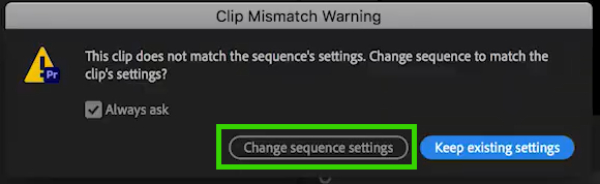
هناك أيضًا تقنيات مفيدة حول كيفية ضبط نسبة العرض إلى الارتفاع في Premiere Pro للتسلسل الحالي.
ضبط نسبة العرض إلى الارتفاع عن طريق التحريك والمسح الضوئي (الاقتصاص)
الخطوة1في نافذة تسلسل البرنامج، انقر فوق إعدادات التسلسل.
الخطوة2اضبط 1080x1920 على أخرى جديدة وهي 1920x1080.
الخطوة3بعد ذلك، قم بالضغط على الفيديو وانظر إلى المربع الأزرق بالمؤشرات، ثم اسحبه لضبط الصورة التي ستملأ الشاشة.
الخطوة4يمكنك الآن إضافة تأثيرات الحركة والإطارات الرئيسية لتحريك الفيديو ولكي تتمكن من تضمين المزيد من التفاصيل فيه. ومع ذلك، يرجى التأكد من عدم المساس بأي تفاصيل مهمة عند قص نسبة العرض إلى الارتفاع للفيديو في Adobe Premiere.
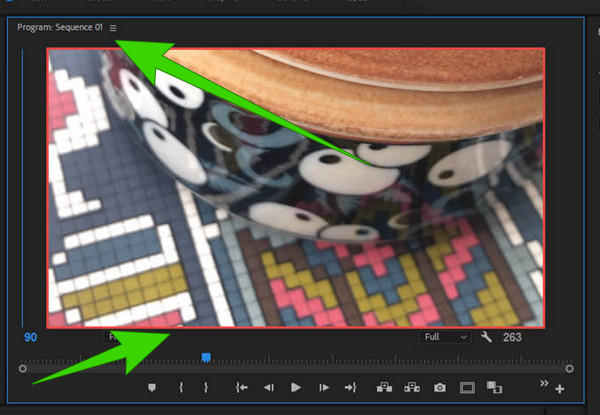
اضبط نسبة العرض إلى الارتفاع عن طريق طبقة الضبط
الخطوة1مع نفس إعدادات التسلسل 1920x1080. ثم اسحب الفيديو الذي تريد تحريره إلى مسار الفيديو 2.
الخطوة2انسخ الفيديو من المسار 2 واسحبه إلى المسار 3.
الخطوة3انقر فوق ملف الفيديو من المسار الأول وقم بطمسه. بعد ذلك، سترى مقطعي الفيديو في طبقات.
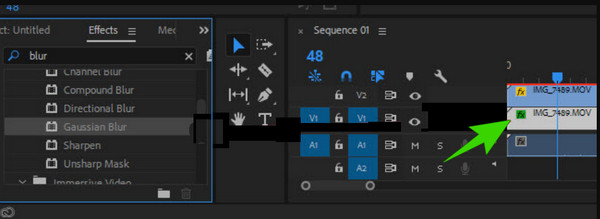
نصيحة: قم باستيراد مصدر الفيديو الخاص بك إلى سلة الموارد واسحبه إلى المخطط الزمني لمشروعك. سيسألك Premiere Pro عما إذا كنت تريد أن تتطابق إعدادات التسلسل مع الفيديو المصدر. انقر فوق نعم للتأكد من تطابق إعدادات التسلسل مع الفيديو المصدر.
الجزء 3. تغيير نسبة العرض إلى الارتفاع باستخدام بديل Premiere Pro
إذا كنت تريد طريقة أسهل وأكثر ملاءمة لتغيير نسبة العرض إلى الارتفاع من Premiere Pro، فتعرف على المزيد Tipard Video Converter Ultimate. إنه برنامج تحرير فيديو بسيط يوفر بشكل أساسي أدوات ووظائف قوية لتحرير ملفات الفيديو والصوت وتحسينها. على عكس Premiere Pro، يوفر برنامج Tipard Video Converter Ultimate واجهة أنيقة وممتعة، مما يجعل المبتدئين يحبون العمل معها. والدليل القاطع هو كيفية تقديم ميزاته بطريقة منظمة، حيث توجد أدوات قوية مثل ضاغط الفيديو، والمحسن، والتشذيب، والدمج، وصانع GIG، ومصحح الألوان، والعاكس، والمقص، وغيرها الكثير في Toolbox. بصرف النظر عن أداة الاقتصاص الموجودة في Toolbox، يمكنك أيضًا تغيير نسبة العرض إلى الارتفاع لمقاطع الفيديو الخاصة بك من خلال الإعدادات المسبقة الإضافية ضمن قائمة المحول، والتي، بالمناسبة، يمكنها تحويل العديد من مقاطع الفيديو بمعدل سريع 60x.
علاوة على ذلك، يمكّنك محرر نسبة العرض إلى الارتفاع أو أداة الاقتصاص من ضبط التفاصيل تلقائيًا ويدويًا. في واقع الأمر، يمكنك سحب مربع الاقتصاص وفقًا لذلك أو إدخال الرقم الذي تريده. في حين أن اختيار نسبة العرض إلى الارتفاع يتيح لك الاختيار بحرية من بين النسب المختلفة التي يقدمها. مع هذه التفاصيل، اسمح للخطوات أدناه أن توضح لك كيفية عمله.
كيفية تغيير نسبة العرض إلى الارتفاع للفيديو (4K) على بديل Premiere Pro
الخطوة1قم بفك برنامج Tipard Video Converter Ultimate المثبت حديثًا على جهاز الكمبيوتر الخاص بك. ثم توجه إلى الأدوات واختيار فيديو Cropper الأداة.
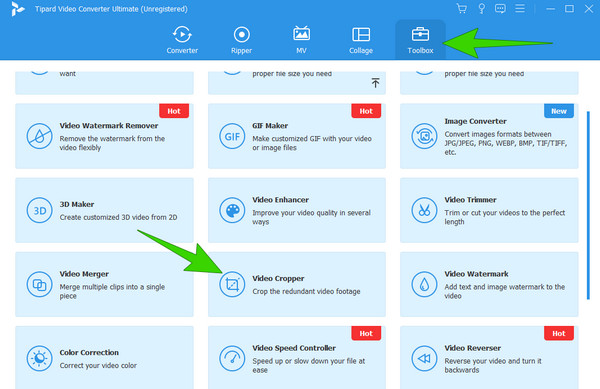
الخطوة2بمجرد النقر عليه، ابدأ في استيراد الفيديو الذي تريد تحريره بالنقر فوق و زر من النافذة التالية.
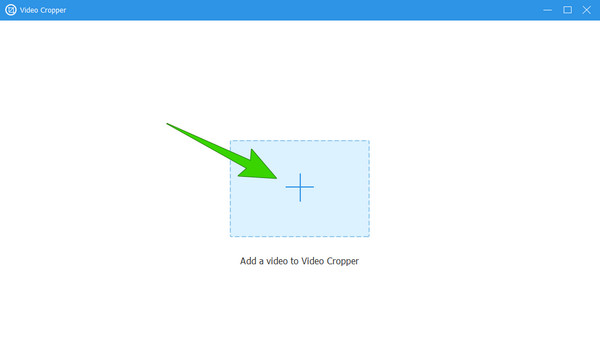
الخطوة3عندما يكون الفيديو جاهزًا، ابدأ في تحديد نسبة العرض إلى الارتفاع التي تريدها. انظر، بمجرد النظر إلى الصورة أدناه، فأنت تعرف بالفعل كيفية ضبطها.
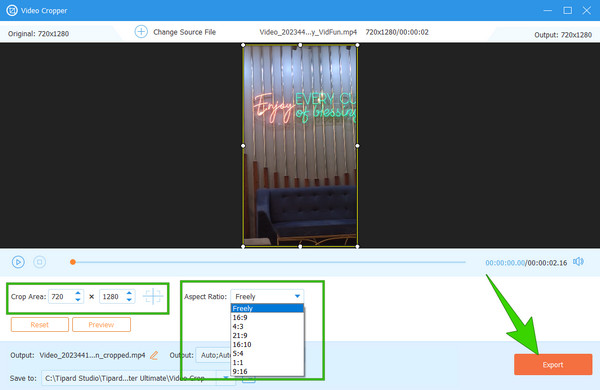
الخطوة4بمجرد الانتهاء ، اضغط على تصدير زر لحفظ الإخراج.
تلميح: لا يساعد المحول هنا في تغيير حجم إطار الفيديو فحسب، بل يسمح أيضًا لمستخدميه بزيادة أو تقليل حجم ملف الفيديو على نظام التشغيل Windows وماك.
الجزء 4. الأسئلة الشائعة حول نسبة العرض إلى الارتفاع والعرض الأول
كيف يمكنني تغيير حجم الإطار إلى 1920x1080 في Premiere Pro؟
لتغيير حجم الإطار في Premiere Pro إلى 1920x1080، يجب عليك إنشاء تسلسل جديد. ستجد قسم معدل الإطارات عندما تصل إلى وضع التحرير في إعدادات التسلسل.
ما الفرق بين نسبة العرض إلى الارتفاع 3:2 و16:9؟
وهي تختلف بشكل أساسي في الحجم، حيث توفر نسبة العرض إلى الارتفاع 16:9 شاشة أوسع.
ما هي نسبة العرض إلى الارتفاع في تحرير الفيديو؟
تشير نسبة العرض إلى الارتفاع إلى العلاقة التناسبية بين ارتفاع وعرض الشاشة أو إطار الفيديو.
ما هي نسبة العرض إلى الارتفاع التي يجب أن أستخدمها في تويتر؟
نسبة العرض إلى الارتفاع الموصى بها لمقطع فيديو على تويتر هي 16:9.
هل أبعاد الفيديو ونسبة العرض إلى الارتفاع متماثلة؟
على الرغم من أن الأمرين مترابطان، إلا أنهما لا يزالان غير متماثلين. البعد هو الحجم الفعلي للفيديو بالبكسل، في حين أن نسبة العرض إلى الارتفاع هي ارتفاع الفيديو ووزنه.
وفي الختام
إليكم يا رفاق البرامج التعليمية الشاملة المتنوعة لتغيير نسبة العرض إلى الارتفاع في Premiere Pro. يحتوي هذا البرنامج على العديد من الخيارات، ولكن يبدو أنها لا تناسب جميع أنواع المستخدمين. لهذا السبب، يمكنك الاستفادة من البديل الأفضل، وهو Tipard Video Converter Ultimate.







